Google Play पर रुके हुए Google Play Store को Wi-Fi की प्रतीक्षा में ठीक करें
अनेक वस्तुओं का संग्रह / / November 28, 2021
Google Play Store, कुछ हद तक, Android डिवाइस की जान है। इसके बिना, उपयोगकर्ता कोई भी नया ऐप डाउनलोड नहीं कर पाएंगे या मौजूदा को अपडेट नहीं कर पाएंगे। ऐप्स के अलावा, Google Play Store किताबों, फिल्मों और गेम्स का भी एक स्रोत है। एंड्रॉइड सिस्टम का इतना महत्वपूर्ण हिस्सा होने और सभी उपयोगकर्ताओं के लिए एक परम आवश्यकता होने के बावजूद, Google Play Store कई बार कार्य कर सकता है। इस लेख में, हम एक ऐसी समस्या पर ध्यान केंद्रित कर रहे हैं जिसे आप Google Play Store के साथ अनुभव कर सकते हैं। यही स्थिति है गूगल प्ले स्टोर वाई-फाई की प्रतीक्षा में या डाउनलोड की प्रतीक्षा करते समय अटक जाता है। हर बार जब आप Play Store खोलने का प्रयास करते हैं तो स्क्रीन पर त्रुटि संदेश प्रदर्शित होता है और बस वहीं जम जाता है। यह आपको Play Store का उपयोग करने से रोकता है। आइए अब हम कुछ ऐसे तरीकों पर नजर डालते हैं जिनसे आप इस समस्या को ठीक कर सकते हैं।
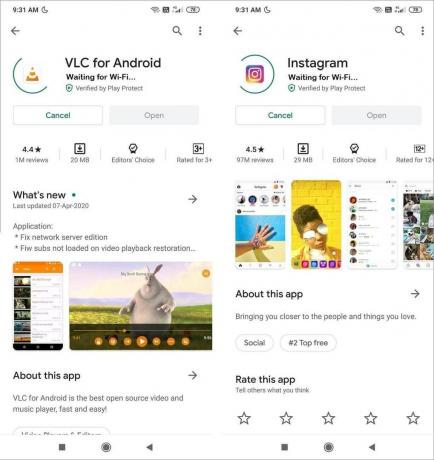
अंतर्वस्तु
- Google Play पर रुके हुए Google Play Store को Wi-Fi की प्रतीक्षा में ठीक करें
- 1. अपने फोन को पुनरारंभ करें
- 2. इंटरनेट कनेक्शन की जाँच करें
- 3. Play Store के लिए कैश और डेटा साफ़ करें
- 4. Google Play Store के लिए अपडेट अनइंस्टॉल करें
- 5. प्ले स्टोर अपडेट करें
- 6. Android ऑपरेटिंग सिस्टम अपडेट करें
- 7. सुनिश्चित करें कि दिनांक और समय सही हैं
- 8. ऐप डाउनलोड वरीयता जांचें
- 9. सुनिश्चित करें कि Google Play Store के पास संग्रहण अनुमति है
- 10. नए यंत्र जैसी सेटिंग
Google Play पर रुके हुए Google Play Store को Wi-Fi की प्रतीक्षा में ठीक करें
1. अपने फोन को पुनरारंभ करें
यह सबसे आसान काम है जो आप कर सकते हैं। यह बहुत सामान्य और अस्पष्ट लग सकता है लेकिन यह वास्तव में काम करता है। अधिकांश इलेक्ट्रॉनिक उपकरणों की तरह, आपके मोबाइल भी बंद और फिर से चालू होने पर बहुत सारी समस्याओं का समाधान करते हैं। अपने फोन को रिबूट करना एंड्रॉइड सिस्टम को किसी भी बग को ठीक करने की अनुमति देगा जो समस्या के लिए जिम्मेदार हो सकता है। बस अपने पावर बटन को तब तक दबाए रखें जब तक कि पावर मेन्यू ऊपर न आ जाए और रीस्टार्ट/रिबूट विकल्प पर क्लिक करें। एक बार फोन के पुनरारंभ होने के बाद, जांचें कि क्या समस्या अभी भी बनी हुई है।
2. इंटरनेट कनेक्शन की जाँच करें
अब, यह संभव है कि आपके डिवाइस पर इंटरनेट कनेक्शन की अनुपलब्धता के कारण Google Play Store काम नहीं कर रहा हो। हो सकता है कि आप जिस वाई-फ़ाई नेटवर्क से जुड़े हैं, उसमें सक्रिय इंटरनेट कनेक्शन न हो। अपने इंटरनेट कनेक्शन की जांच करने के लिए, अपना ब्राउज़र खोलने का प्रयास करें और देखें कि क्या आप अन्य वेबसाइट खोलने में सक्षम हैं। इंटरनेट की गति जांचने के लिए आप YouTube पर एक वीडियो चलाने का भी प्रयास कर सकते हैं। यदि इंटरनेट अन्य गतिविधियों के लिए भी काम नहीं कर रहा है, तो अपने मोबाइल डेटा पर स्विच करने का प्रयास करें। आप अपने राउटर को पुनरारंभ भी कर सकते हैं या हवाई जहाज मोड बटन को चालू कर सकते हैं।

3. Play Store के लिए कैश और डेटा साफ़ करें
एंड्रॉइड सिस्टम Google Play Store को एक ऐप के रूप में मानता है। हर दूसरे ऐप की तरह, इस ऐप में भी कुछ कैशे और डेटा फाइलें हैं। कभी-कभी, ये अवशिष्ट कैश फ़ाइलें दूषित हो जाती हैं और Play Store में खराबी का कारण बनती हैं। जब आप Google Play Store के काम न करने की समस्या का सामना कर रहे हों, तो आप हमेशा ऐप के कैशे और डेटा को साफ़ करने का प्रयास कर सकते हैं। Google Play Store के लिए कैश और डेटा फ़ाइलों को साफ़ करने के लिए इन चरणों का पालन करें।
1. के पास जाओ समायोजन आपके फोन का।

2. पर टैप करें ऐप्स विकल्प।
3. अब, चुनें गूगल प्ले स्टोर ऐप्स की सूची से।

4. अब, पर क्लिक करें भंडारण विकल्प।
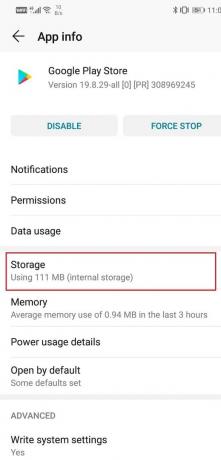
5. अब आप के विकल्प दिखाई देंगे डेटा साफ़ करें और कैश साफ़ करें. संबंधित बटन पर टैप करें और उक्त फाइलें हटा दी जाएंगी।
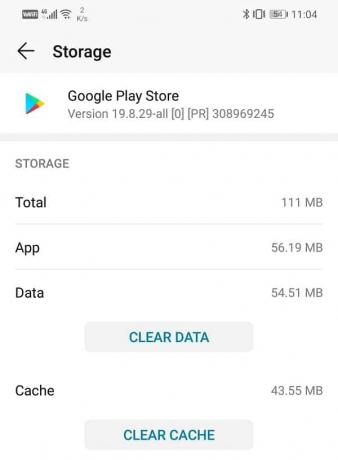
6. अब, सेटिंग से बाहर निकलें और Play Store का पुन: उपयोग करने का प्रयास करें और देखें कि क्या आप सक्षम हैं Google Play Store पर Google Play Store को ठीक करें वाई-फाई समस्या की प्रतीक्षा कर रहा है।
4. Google Play Store के लिए अपडेट अनइंस्टॉल करें
चूंकि Google Play Store एक इन-बिल्ट ऐप है, इसलिए आप इसे अनइंस्टॉल नहीं कर सकते। हालाँकि, आप जो कर सकते हैं वह ऐप के अपडेट को अनइंस्टॉल करना है। यह Play Store के मूल संस्करण को पीछे छोड़ देगा जो निर्माता द्वारा आपके डिवाइस पर स्थापित किया गया था। कैसे देखने के लिए नीचे दिए गए चरणों का पालन करें:
1. खोलना समायोजन आपके फोन पर।

2. अब चुनें ऐप्स विकल्प।
3. अब चुनें गूगल प्ले स्टोर ऐप्स की सूची से।

4. स्क्रीन के ऊपर दाईं ओर आप तीन लंबवत बिंदु देख सकते हैं, उस पर क्लिक करें।
5. अंत में, पर टैप करें अपडेट अनइंस्टॉल करें बटन।
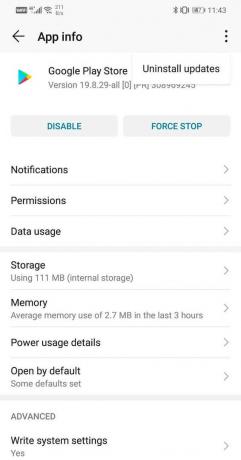
6. अब आपको इसके बाद अपने डिवाइस को पुनरारंभ करने की आवश्यकता हो सकती है।
7. जब डिवाइस फिर से शुरू होता है, तो Play Store का उपयोग करने का प्रयास करें और देखें कि यह काम करता है या नहीं।
यह भी पढ़ें:Android पर अपने डिफ़ॉल्ट ऐप्स कैसे बदलें
5. प्ले स्टोर अपडेट करें
यह काफी समझ में आता है कि Play Store को अन्य ऐप्स की तरह अपडेट नहीं किया जा सकता है। प्ले स्टोर के नवीनतम संस्करण के लिए एपीके फ़ाइल स्थापित करके आप इसे केवल एक ही तरीके से कर सकते हैं। आप Play Store के लिए एपीके यहां पर पा सकते हैं एपीकेमिरर. एक बार जब आप एपीके डाउनलोड कर लेते हैं, तो प्ले स्टोर को अपडेट करने के लिए नीचे दिए गए चरणों का पालन करें।
1. पहली चीज जो आपको करने की आवश्यकता है वह है अज्ञात स्रोतों से स्थापना को सक्षम करना। ऐसा करने के लिए अपने फोन की सेटिंग में जाएं और सिक्योरिटी सेक्शन में जाएं।

2. अब, नीचे स्क्रॉल करें और टैप करें अधिक सेटिंग्स.
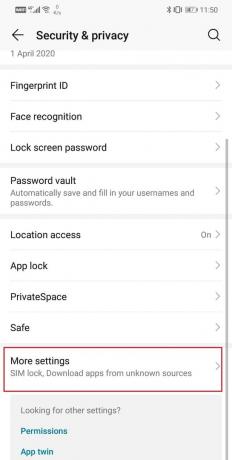
4. पर क्लिक करें बाहरी स्रोतों से ऐप्स इंस्टॉल करें विकल्प।

5. अब, अपने ब्राउज़र का चयन करें और सुनिश्चित करें कि आप इससे ऐप इंस्टॉल सक्षम करते हैं।

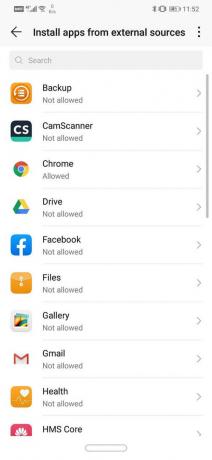
6. एक बार यह हो जाने के बाद, अपने डाउनलोड सेक्शन में जाएं और Google Play Store को इंस्टॉल करने के लिए एपीके फाइल पर टैप करें।
7. स्थापना पूर्ण होने के बाद डिवाइस को पुनरारंभ करें और जांचें कि क्या समस्या हल हो गई है।
6. Android ऑपरेटिंग सिस्टम अपडेट करें
कभी-कभी जब कोई ऑपरेटिंग सिस्टम अपडेट लंबित होता है, तो पिछला संस्करण थोड़ा छोटा हो सकता है। आपके Play Store के काम न करने के पीछे लंबित अपडेट एक कारण हो सकता है। अपने सॉफ़्टवेयर को अद्यतित रखना हमेशा एक अच्छा अभ्यास है। ऐसा इसलिए है क्योंकि हर नए अपडेट के साथ कंपनी विभिन्न पैच और बग फिक्स जारी करती है जो इस तरह की समस्याओं को होने से रोकने के लिए मौजूद हैं। इसलिए, हम आपको अपने ऑपरेटिंग सिस्टम को नवीनतम संस्करण में अपडेट करने की दृढ़ता से अनुशंसा करेंगे।
1. के पास जाओ समायोजन आपके फोन का।

2. पर टैप करें प्रणाली विकल्प।

3. अब, पर क्लिक करें सॉफ्टवेयर अपडेट.
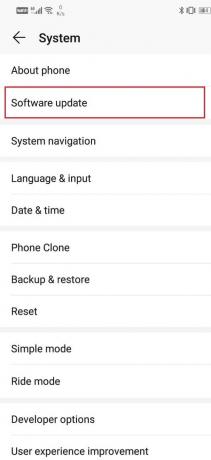
4. आपको एक विकल्प मिलेगा सॉफ़्टवेयर अपडेट के लिए जाँच करें. इस पर क्लिक करें।

5. अब, यदि आप पाते हैं कि कोई सॉफ़्टवेयर अपडेट उपलब्ध है तो अपडेट विकल्प पर टैप करें।
6. अपडेट डाउनलोड और इंस्टॉल होने तक कुछ समय प्रतीक्षा करें। इसके बाद आपको अपना फोन रीस्टार्ट करना पड़ सकता है। एक बार फ़ोन के पुनरारंभ होने पर Play Store खोलने का प्रयास करें और देखें कि क्या आप करने में सक्षम हैं Google Play Store पर Google Play Store को ठीक करें वाई-फाई समस्या की प्रतीक्षा कर रहा है।
7. सुनिश्चित करें कि दिनांक और समय सही हैं
यदि आपके फ़ोन पर प्रदर्शित दिनांक और समय स्थान के समय क्षेत्र से मेल नहीं खाता है, तो आपको इंटरनेट से कनेक्ट होने में समस्या का सामना करना पड़ सकता है। Play Store पर डाउनलोड त्रुटि की प्रतीक्षा करने के पीछे यही कारण हो सकता है। आमतौर पर, Android फ़ोन आपके नेटवर्क प्रदाता से जानकारी प्राप्त करके स्वचालित रूप से दिनांक और समय निर्धारित करते हैं। यदि आपने इस विकल्प को अक्षम कर दिया है तो आपको हर बार समय क्षेत्र स्विच करने पर दिनांक और समय को मैन्युअल रूप से अपडेट करना होगा। इसका आसान विकल्प यह है कि आप स्वचालित दिनांक और समय सेटिंग पर स्विच करें।
1. के लिए जाओ समायोजन आपके फोन का।

2. पर क्लिक करें प्रणाली टैब।

3. अब, चुनें तिथि और समय विकल्प।

4. उसके बाद, स्वचालित दिनांक और समय सेटिंग के लिए बस स्विच को चालू करें।
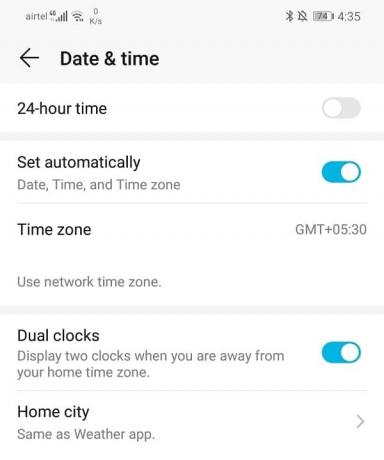
8. ऐप डाउनलोड वरीयता जांचें
Play Store आपको डाउनलोड करने के उद्देश्य से पसंदीदा नेटवर्क मोड सेट करने की अनुमति देता है। सुनिश्चित करें कि आपने इस विकल्प को "किसी भी नेटवर्क पर" पर सेट किया है ताकि यह सुनिश्चित हो सके कि वाई-फाई या आपके सेलुलर डेटा में किसी समस्या के कारण आपका डाउनलोड बंद नहीं होता है। इस समस्या को ठीक करने के लिए नीचे दिए गए चरणों का पालन करें:
1. को खोलो प्ले स्टोर आपके डिवाइस पर।

2. अब पर टैप करें मेनू बटन (तीन क्षैतिज पट्टियाँ) स्क्रीन के ऊपर बाईं ओर।

3. को चुनिए समायोजन विकल्प।
4. अब पर क्लिक करें ऐप डाउनलोड वरीयता विकल्प।
5. आपकी स्क्रीन पर एक पॉप-अप मेनू प्रदर्शित होगा, किसी भी नेटवर्क पर विकल्प का चयन करना सुनिश्चित करें।
6. अब, Play Store बंद करें और देखें कि क्या आप सक्षम हैं वाई-फाई समस्या की प्रतीक्षा में Google Play को ठीक करें।
9. सुनिश्चित करें कि Google Play Store के पास संग्रहण अनुमति है
ठीक से काम करने के लिए Google Play Store को संग्रहण अनुमति की आवश्यकता है। यदि आप Google Play Store को ऐप्स डाउनलोड करने और सहेजने की अनुमति नहीं देते हैं, तो इसके परिणामस्वरूप डाउनलोड त्रुटि की प्रतीक्षा होगी। Google Play Store को आवश्यक अनुमतियां प्रदान करने के लिए नीचे दिए गए चरणों का पालन करें:
1. खोलना समायोजन आपके फोन पर।
2. को चुनिए ऐप्स विकल्प।
3. अब, चुनें गूगल प्ले स्टोर ऐप्स की सूची से।

4. पर टैप करें अनुमतियां विकल्प।

5. स्क्रीन के ऊपर दाईं ओर स्थित मेनू बटन पर क्लिक करें और सभी अनुमतियों का चयन करें।

6. अब, स्टोरेज विकल्प चुनें और देखें कि क्या Google Play स्टोर को आपके एसडी कार्ड की सामग्री को संशोधित करने या हटाने की अनुमति है।

10. नए यंत्र जैसी सेटिंग
यह अंतिम उपाय है जिसे आप आजमा सकते हैं यदि उपरोक्त सभी तरीके विफल हो जाते हैं। यदि कुछ और काम नहीं करता है, तो आप अपने फ़ोन को फ़ैक्टरी सेटिंग्स पर रीसेट करने का प्रयास कर सकते हैं और देख सकते हैं कि क्या यह समस्या का समाधान करता है। फ़ैक्टरी रीसेट का विकल्प चुनने से आपके सभी ऐप्स, उनका डेटा और आपके फ़ोन से फ़ोटो, वीडियो और संगीत जैसे अन्य डेटा भी हट जाएंगे। इस कारण से, यह सलाह दी जाती है कि फ़ैक्टरी रीसेट के लिए जाने से पहले आप एक बैकअप बना लें। जब आप अपने फ़ोन को फ़ैक्टरी रीसेट करने का प्रयास करते हैं, तो अधिकांश फ़ोन आपको अपने डेटा का बैकअप लेने के लिए कहते हैं। आप बैकअप लेने के लिए इन-बिल्ट टूल का उपयोग कर सकते हैं या इसे मैन्युअल रूप से कर सकते हैं, चुनाव आपका है।
1. के पास जाओ समायोजन आपके फोन का।

2. पर टैप करें प्रणाली टैब।

3. अब, यदि आपने पहले से अपने डेटा का बैकअप नहीं लिया है, तो Google ड्राइव पर अपना डेटा सहेजने के लिए अपने डेटा का बैकअप लें विकल्प पर क्लिक करें।

4. उसके बाद, पर क्लिक करें टैब रीसेट करें.
5. अब, पर क्लिक करें फ़ोन विकल्प रीसेट करें.

6. इसमे कुछ समय लगेगा। एक बार जब फ़ोन फिर से चालू हो जाए, तो Play Store को फिर से खोलने का प्रयास करें। यदि समस्या अभी भी बनी रहती है, तो आपको पेशेवर मदद लेने और उसे सेवा केंद्र में ले जाने की आवश्यकता है।
अनुशंसित:
- दुर्भाग्य से ठीक करें Google Play सेवाओं ने कार्य करना बंद कर दिया है त्रुटि
- Google Play Store में डाउनलोड लंबित त्रुटि को ठीक करें
- Google Play Store को ठीक करने के 10 तरीकों ने काम करना बंद कर दिया है
मुझे आशा है कि उपरोक्त चरण सहायक थे और आप करने में सक्षम थे Google Play पर रुके हुए Google Play Store को Wi-Fi त्रुटि की प्रतीक्षा में ठीक करें. यदि आप अभी भी इस समस्या निवारण मार्गदर्शिका के बारे में कोई प्रश्न पूछना चाहते हैं तो बेझिझक उनसे टिप्पणी अनुभाग में पूछ सकते हैं।



